水星路由器桥接成功上不了网怎么办
相关话题
水星网络秉承企业自身优势,始终坚持着“高品质、高稳定、高性价比”的原则,坚持以用户需求为导向,那么你知道水星路由器桥接成功上不了网怎么办吗?下面是小编整理的一些关于水星路由器桥接成功上不了网的相关资料,供你参考。
水星路由器桥接成功上不了网的解决方法1、检查副路由器设置
1、关闭DHCP服务器
设置WDS无线桥接后,电脑通过副路由器无法上网,此时登录副路由器的管理界面,在 高级设置 >> 无线设置 >> WDS无线桥接 中,WDS状态显示 已连接。如下图所示。
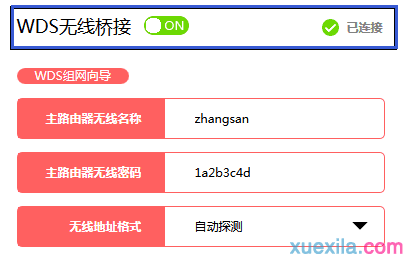
副路由器的DHCP如果开启,电脑可能会获取到错误的网关地址,导致无法上网,因此需要关闭副路由器DHCP服务器。
设置方法。登录副路由器的管理界面,点击 高级设置 >> 网络参数 >> DHCP服务器,将DHCP服务器选择为 OFF,点击 保存。
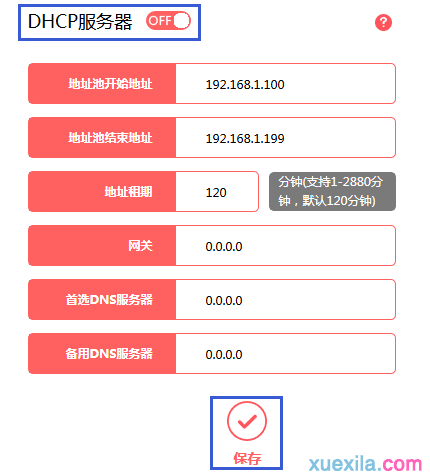
2、修改LAN口IP
如果主、副路由器的管理IP地址相同,会引起IP地址冲突,导致电脑无法上网,因此需要修改副路由器的管理IP地址。
修改方法。登录副路由器管理界面,点击 高级设置 >> 网络参数 >> LAN口设置,LAN口IP地址设置选择为 手动,修改副路由器的IP地址(设置与主路由器在同网段且不与其它电脑冲突,如主路由器为192.168.1.1,副路由器可以修改为192.168.1.2),修改完成点击 保存。
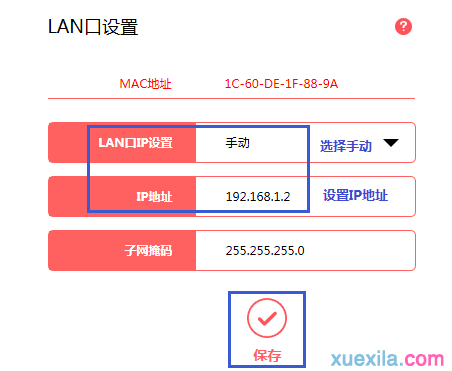
水星路由器桥接成功上不了网的解决方法2、确认上网终端的网络参数
确认终端是自动获取IP地址、DNS服务器地址,并且获取到与路由器相同网段的IP,网关为主路由器的管理地址。
如果电脑已经是自动获取IP地址,但获取到的IP地址为169.254.x.x,请把电脑对应的 本地连接 或 无线连接 禁用后再启用。
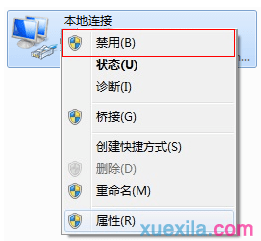
水星路由器桥接成功上不了网的解决方法3、检查主路由器设置
1、上网控制
请检查主路由器上是否开启了上网控制限制对应的电脑上网。建议更换规则或暂不开启上网控制。以水星路由器(传统界面)为例,如下图所示。
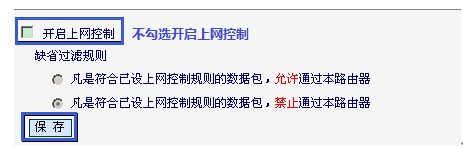
2、ARP绑定
主路由器设置IP与MAC地址绑定防止ARP欺骗,可以将ARP绑定关闭后尝试上网,如下图所示。

水星路由器桥接成功上不了网的解决方法4、网络环路所致
环路会导致广播风暴,从而影响到电脑的正常上网。
在WDS过程中,请注意。
1、使用WDS桥接后,主、副路由器之间就不可以连接网线。正确的桥接如下图。
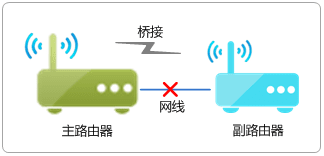
2、主副路由器都是双频路由器,只能同时开启2.4G或5G某一频段的WDS桥接。如下图。
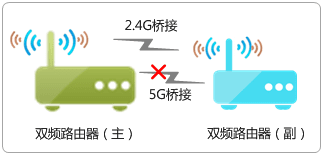
水星路由器桥接成功上不了网的解决方法5、兼容性问题
如果通过以上排查均无法解决问题,可能是路由器的无线通信机制的兼容性导致。可以尝试用主路由器无线WDS桥接副路由器(主、副路由器角色对调),测试是否可以正常使用。
水星路由器桥接成功上不了网的相关文章:
1.水星mw326r路由器桥接成功不能上网怎么办
2.mercury路由器桥接成功无法上网
3.如何解决设置WDS桥接不成功
4.水星无线路由器wds桥接后不能上网怎么办
5.水星mw303r路由器wds桥接成功但不能上网怎么办